ユーザーアカウントを変更する方法
-
Admintool を起動します。「ブラウズ (Browse)」メニューから「ユーザー (Users)」を選択します。
詳細は 「Admintool を起動する方法」を参照してください。
-
「ユーザー (Users)」ウインドウから変更するユーザーアカウントエントリを選択します。
-
「編集 (Edit)」メニューから「変更 (Modify)」を選択します。
選択したユーザーアカウントエントリを含む「変更 (Modify)」ウィンドウが表示されます。
-
ユーザーアカウントを変更します。
各フィールドについての説明を表示するには、「ヘルプ (Help)」ボタンをクリックしてください。パスワードやパスワード有効期限の変更など、「アカウントのセキュリティ設定 (Account Security)」フィールドの任意の項目を変更することができます。詳しい手順については、以下の項を参照してください。
-
「了解 (OK)」をクリックします。
-
「ユーザー (Users)」ウィンドウで、変更したユーザーアカウントのエントリをダブルクリックして、変更が行われていることを確認しください。確認後、そのまま「取消し(Cancel)」をクリックしてウィンドウを閉じてください。
例 - ユーザーアカウントを変更する
次の例は、lp に rimmer ユーザーアカウントを二次グループとして追加した場合です。
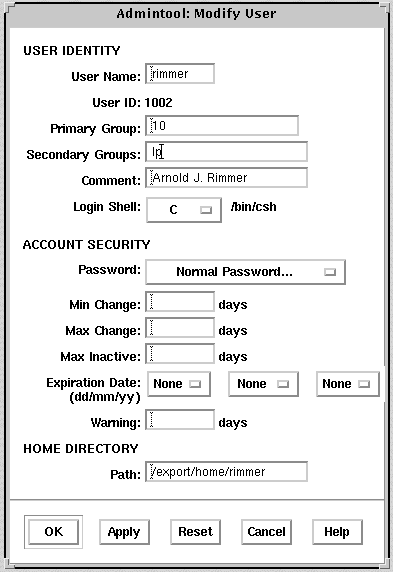
- © 2010, Oracle Corporation and/or its affiliates
